Jos olet käynyt tällä sivulla, haluat todennäköisesti määrittää DDNS-toiminnon TP-Link-reitittimessäsi. Ehkä reitittimen asetusten etäkäyttöön, FTP-palvelimen käyttämiseen Internetin kautta tai joihinkin muihin tehtäviin, jotka saattavat edellyttää dynaamisen verkkotunnusjärjestelmän perustamista. Jos näin on, olet tullut oikeaan paikkaan. Tässä artikkelissa näytän sinulle, kuinka määritetään dynaaminen DNS-toiminto TP-Link-reitittimissä, joissa on vanha (vihreä) ja uusi (sininen) verkkoliitäntä. Yksinkertaisten ja ennen kaikkea työskentelyohjeiden valmistelemiseksi olen jo tarkistanut kaikki reitittimessäni (jopa kahdessa). Otin tarvittavat kuvakaappaukset ja olen valmis kertomaan sinulle kaikista vivahteista ja mahdollisista ongelmista, joita saatat kohdata asennuksen aikana. Ennen kuin jatkan suoraan kokoonpanoon, kerron lyhyesti DDNS: stä, miksi sitä tarvitaan ja miten se toimii.
"Dynaaminen DNS" -toiminto tai yksinkertaisesti DDNS antaa sinun määrittää reitittimelle pysyvän osoitteen, jolla voit käyttää reititintä. Ja myös laitteisiin (esimerkiksi IP-kamerat) tai palvelimiin (FTP, HTTP), jotka ovat (määritetty) reitittimen takana tai reitittimessä. Yksinkertaisesti sanottuna DDNS ratkaisee ulkoisen dynaamisen IP-osoitteen ongelman. Internet-palveluntarjoaja antaa reitittimelle ulkoisen IP-osoitteen, jonka avulla voit kirjautua reitittimeen. Jos tämä WAN IP on staattinen (pysyvä) - loistava, sinun ei tarvitse määrittää DDNS: ää. Mutta yleensä palveluntarjoajat antavat dynaamisia IP-osoitteita (jotka muuttuvat jatkuvasti). Joten "Dynaaminen DNS" -toiminnon avulla voit sitoa reitittimen yhteen pysyvään osoitteeseen dynaamisesta WAN-IP-osoitteesta huolimatta.
Kaksi tärkeää asiaa:
- Jos palveluntarjoaja antaa reitittimelle ulkoisen (julkisen) staattisen IP-osoitteen, DDNS: ää ei tarvitse määrittää TP-Link-reitittimessä, koska reitittimellä on jo pysyvä osoite. Tämä toiminto voidaan yleensä aktivoida palveluntarjoajalta lisämaksusta.
- DDNS-toiminto ei toimi harmaiden IP-osoitteiden kanssa. Ja tämä on iso ongelma, koska useimmat palveluntarjoajat antavat nyt täsmälleen harmaat, ulkoiset IP-osoitteet eivätkä valkoiset.
Lisätietoja tästä tekniikasta ja siitä, kuinka tarkistaa, mikä osoite (valkoinen tai harmaa) Internet-palveluntarjoajasi antaa, kirjoitin tähän artikkeliin: DDNS (dynaaminen DNS) reitittimessä: mikä se on, miten se toimii ja miten sitä käytetään. Muista lukea se.
Kuinka se toimii: valitse palvelu (joka tarjoaa tämän palvelun) reitittimesi luettelosta ja rekisteröidy siihen. Saamme pysyvän osoitteen. Kirjoita reitittimen asetuksiin tämä osoite, käyttäjänimi ja salasana (palvelusta, johon rekisteröit).
TP-Link DNS - vain pilvipalvelimet
Jotkin reitittimistä tukevat omaa TP-Link-DNS-palvelua. Se voidaan määrittää vain pilvipalvelimilla varustetuissa reitittimissä. Nämä ovat yleensä uusia, kalliita malleja (Archer C3150 V2, Archer C1200 V2 / V3, Archer C59 V2 / V3, Archer C9 V4 / V5, Archer C7 / V4 V5 jne.). Jos reitittimessäsi on TP-Link Cloud -tuki, suosittelen TP-Link DDNS: n käyttöä.
Ensin sinun on rekisteröitävä TP-Link ID -tili ja syötettävä se reitittimen asetuksiin "TP-Link Cloud"" Perusasetukset "-välilehdellä.
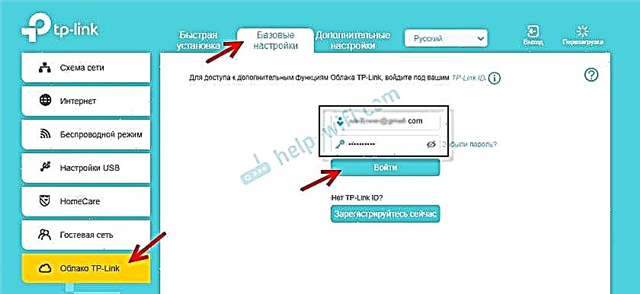
Reititin linkitetään TP-Link-tunnukseen. Jos esimerkiksi kirjaudut sisään tähän tiliin TP-LINK Tether -sovelluksessa, voit ohjata reititintä etänä. Pilven läpi. Mutta tämä on jo toisen artikkelin aihe. Ja vielä yksi asia: kun olet kytkenyt reitittimen TP-Link-tunnukseen, kun syötät sen asetuksia, sinun ei tarvitse antaa reitittimen järjestelmänvalvojan salasanaa, vaan kirjautumis- ja salasanaa TP-Link ID -tililtä.
Siirry kohtaan "Lisäasetukset" - "Verkko" - "Dynaaminen DNS". Laitamme kytkimen TP-Link-viereen riville "Palveluntarjoaja". Napsauta "Rekisteröi" -painiketta. "Verkkotunnuksen nimi" -kenttään sinun on luotava ja kirjoitettava yksilöllinen osoite reitittimellesi. Napsauta sitten "Tallenna" -painiketta.
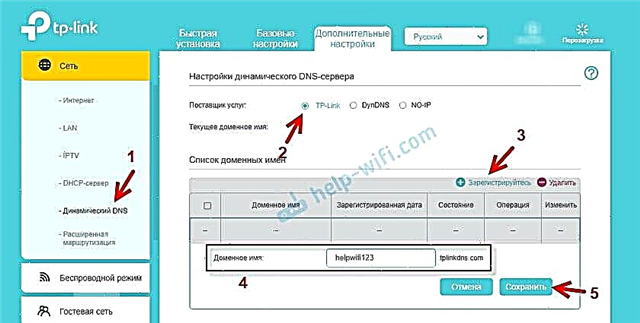
Kaikkea, nyt asetettua osoitetta (minulla on se http://helpwifi123.tplinkdns.com/) voidaan käyttää reitittimeen Internetin kautta.
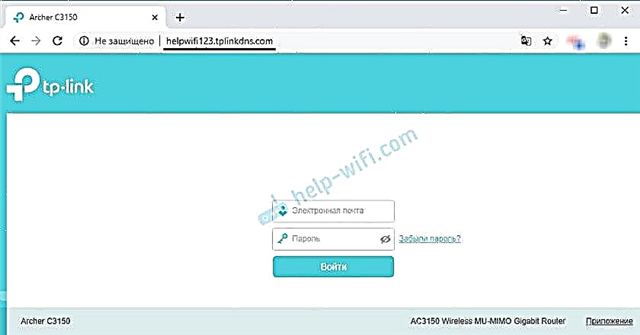
Voit aina irrottaa tämän osoitteen reitittimestä ja poistaa sen. Tai luo uusi.
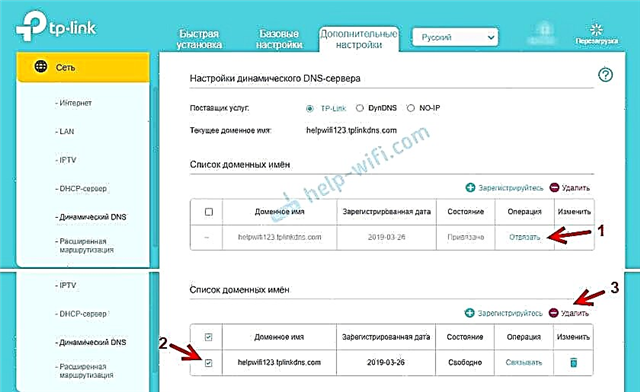
Jos reititin tukee pilvitoimintoja, suosittelen ehdottomasti TP-Link DNS: n käyttöä. Se määritetään hyvin yksinkertaisesti ja nopeasti, mitä ei voida sanoa kolmansien osapuolten palveluista, joista keskustellaan tarkemmin artikkelissa.
Rekisteröimme DDNS-osoitteen (sopii kaikille reitittimille)
Artikkelin alussa kirjoitin jo, että ensin on valittava palvelu ja rekisteröidyttävä siihen. Palvelu on valittava reitittimesi luettelosta. Voit tehdä tämän siirtymällä TP-Link-reitittimen asetuksiin ja siirtymällä "Dynaaminen DNS" -osioon. Uudemmissa laiteohjelmistoissa tämä on välilehti: "Lisäasetukset" - "Verkko" - "Dynaaminen DNS".
Valitse tarvittava palvelu luettelosta "Palveluntarjoaja" ja napsauta linkkiä "Siirry rekisteröintiin ..."
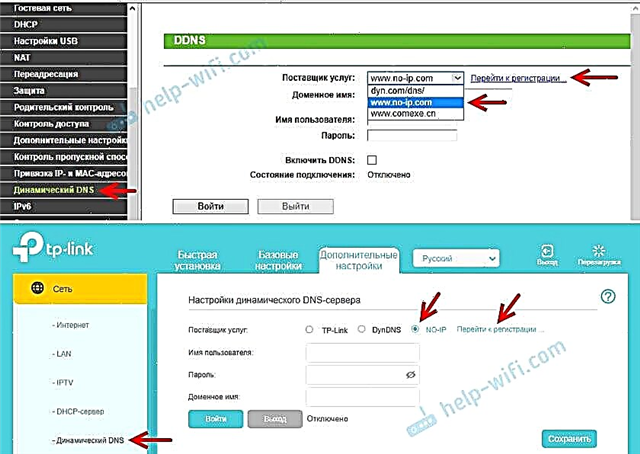
Rekisteröin osoitteen osoitteessa no-ip.com. Minusta se näytti yksinkertaisimmalta. Voit valita toisen palvelun.
No-ip.com-palvelussa voit saada osoitteen ja käyttää sitä ilmaiseksi (ilmainen tariffi), mutta on olemassa kolme rajoitusta: sinun on vahvistettava tilisi toiminta 30 päivän välein, saat enintään kolme kolmannen tason osoitetta ja rajoitettu valikoima verkkotunnuksia.
Seuraamme linkkiä, ja meidän on heti keksittävä pääsivulle ja annettava osoite, jota myöhemmin käytetään reitittimen käyttämiseen Internetin kautta. Tämän on oltava yksilöllinen osoite. Jos kuitenkin annat jo käytössä olevan osoitteen, palvelu varoittaa sinua tästä. Keksi osoite ja napsauta "Rekisteröidy" -painiketta. Jostain syystä tämä osoite ei ilmestynyt rekisteröinnin jälkeen henkilökohtaiselle tililleni. Lisäsi sen uudelleen.
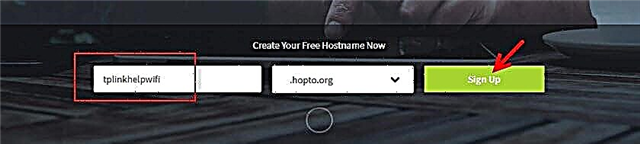
Seuraavaksi sinun on määritettävä postisi, keksittävä ja määritettävä salasana (kirjoitamme tämän sähköpostin ja salasanan reitittimen asetuksiin), hyväksy lisenssisopimus ja napsauta "Hanki parannettu" -painiketta.

Avautuu ikkuna, jossa meille tarjotaan maksaa maksetuista palveluista. Voit yksinkertaisesti sulkea tämän ikkunan. Postille lähetetään kirje, jossa sinun on vahvistettava sähköpostiosoitteesi. Seuraa vain kirjeessä olevaa linkkiä napsauttamalla "Vahvista tili" -painiketta.
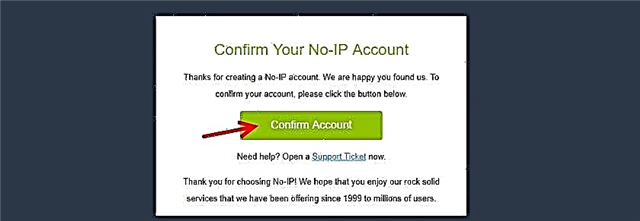
Sivulle avautuu sivu, jossa käytämme tiliäsi (kirjaudu tarvittaessa tilillesi sähköpostilla ja salasanalla).

Koska osoitetta, jonka kirjoitin rekisteröinnin aikana jostain syystä, ei luotu automaattisesti, sinun on luotava se manuaalisesti. Voit tehdä tämän siirtymällä tilisi "Dynaaminen DNS" -osioon ja napsauttamalla "Luo isäntänimi" -painiketta.
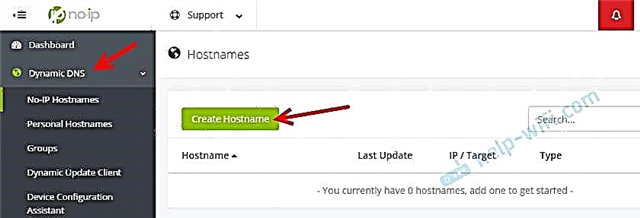
Sinun on keksittävä jokin yksilöllinen osoite (jäljempänä se on reitittimemme osoite) ja määritettävä se "Hostname" -kenttään. Halutessasi voit valita minkä tahansa verkkotunnuksen "Verkkotunnus" -luettelosta (tämä on valinnainen). Emme muuta mitään muuta. Rekisteröimme osoitteen napsauttamalla "Luo isäntänimi" -painiketta.
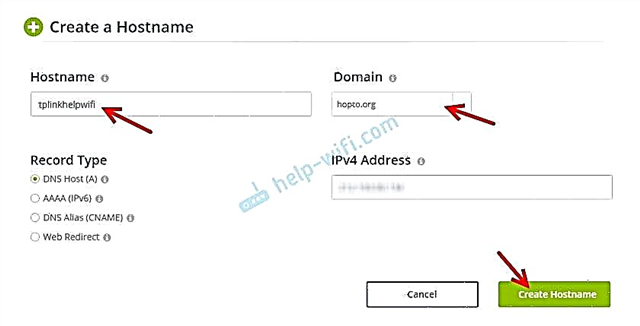
Näemme, että osoite on rekisteröity. Kun reititin on määritetty, voimme tällä osoitteella (verkkotunnus) käyttää reititintä Internetistä (mukaan lukien FTP-palvelin, IP-kamerat jne. Minun tapauksessani tämä on osoite tplinkhelpwifi.hopto.org.
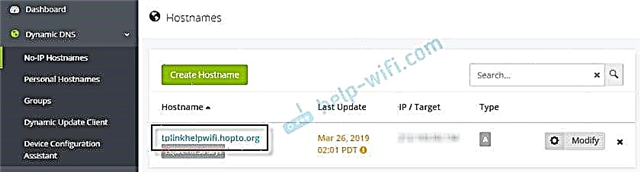
Siinä kaikki, rekisteröinti on valmis. Ainoastaan reitittimen määrittäminen.
Dynaamisen DNS: n määrittäminen TP-Link-reitittimessä
Reitittimien määrittäminen verkkoliittymän vanhalla versiolla. Kirjoita reitittimen asetukset (siirry osoitteeseen 192.168.0.1 tai 192.16.1.1) tämän ohjeen mukaisesti.
Avaa osio "Dynaaminen DNS" (Dynaaminen DNS). Valitse Palveluntarjoaja-valikosta palvelu, johon rekisteröit osoitteen.
Kirjoita seuraavaksi "Domain Name", joka luotiin DDNS-palveluntarjoajan verkkosivustolle (katso yllä oleva kuvakaappaus). Kenttiin "Käyttäjätunnus" ja "Salasana" sinun on annettava sähköpostiosoitteesi ja salasanasi, joita käytit rekisteröityessäsi sivustolle (meidän tapauksessamme osoitteessa no-ip.com).
Valitse rasti "Ota DDNS käyttöön" -kohdan viereen ja napsauta "Kirjaudu" -painiketta.
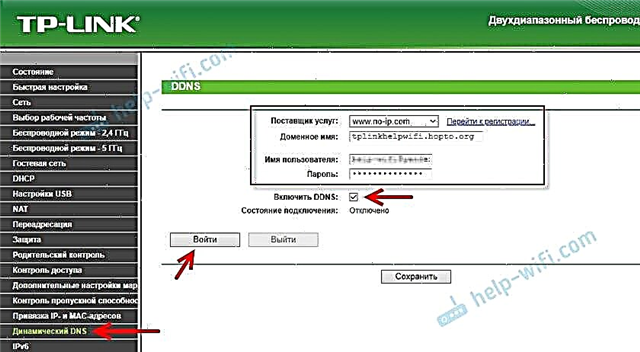
Jos teimme kaiken oikein, yhteyden tilaksi tulee "Onnistunut". Tallenna asetukset.

Voit irrottaa reitittimen tästä osoitteesta. Napsauta vain "Poistu" -painiketta ja tallenna asetukset.
DDNS: n määrittäminen reitittimessä uudella verkkoliitännällä
Avaa reitittimen asetukset ja siirry kohtaan "Lisäasetukset" - "Verkko" - "Dynaaminen DNS".
Valitsemme palveluntarjoajan ja syötämme tiedot, joita käytimme rekisteröityessäsi sivustolle. Tämä sisältää reitittimellemme luomamme verkkotunnuksen. Napsauta "Kirjaudu" -painiketta. Kun olet muodostanut yhteyden DDNS: ään, voit tallentaa asetukset.
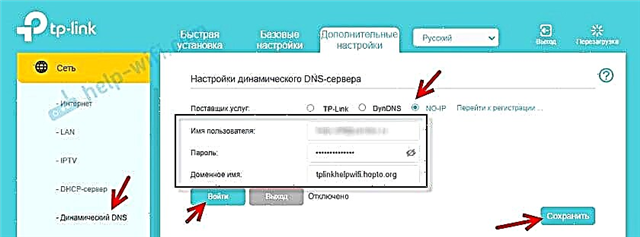
Voit lopettaa dynaamisen DNS: n käytön milloin tahansa napsauttamalla "Poistu" -painiketta ja tallentamalla asetukset.
Kuinka käyttää?
Jos haluat syöttää TP-Link-reitittimen asetukset Internetin kautta DDNS: n avulla (mistä tahansa laitteesta, missä tahansa oletkin), sinun tarvitsee vain mennä osoitteeseen, jonka saimme rekisteröinnin aikana selaimessa. Esimerkiksi http://tplinkhelpwifi.hopto.org/ (minun tapauksessani).
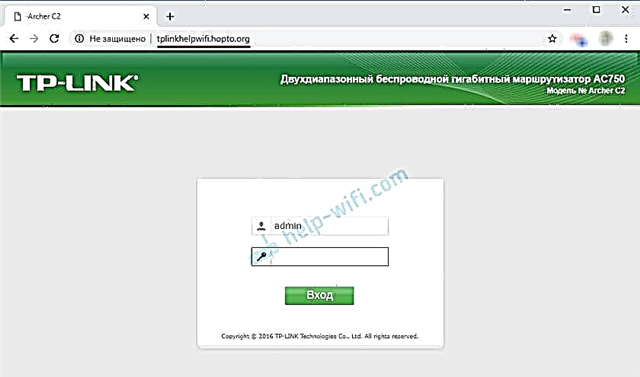
Mutta ennen sitä sinun on avattava etäkäyttö kaikille IP-osoitteille reitittimen asetuksissa.
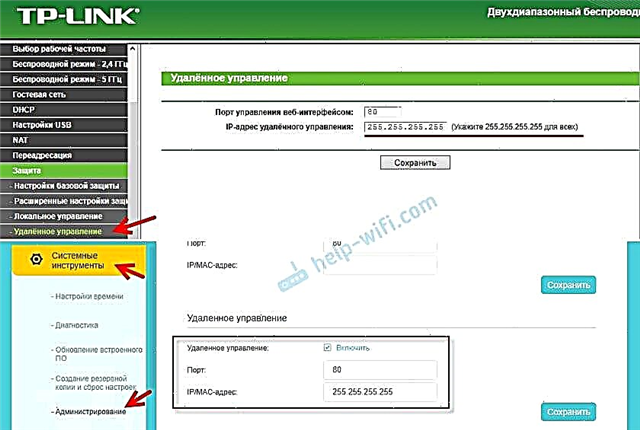
Sikäli kuin ymmärrän, pääsyä tietylle IP-osoitteelle ei voida avata (vain jos palveluntarjoaja antaa sinulle staattisen IP-osoitteen). Ja tämä ei ole kovin turvallista. Siksi muista asettaa vahva salasana reitittimen järjestelmänvalvojalle näiden ohjeiden mukaisesti: miten reitittimen salasana vaihdetaan järjestelmänvalvojasta toiseen. Se suojaa asetussivua. Vaihda myös käyttäjänimi tehtaan järjestelmänvalvojasta johonkin muuhun.
Tätä osoitetta voidaan käyttää FTP-palvelimeen (joka on määritetty reitittimessä) Internetin kautta. Siirry selaimessa tähän osoitteeseen kirjoittamalla alkuun ftp: //. Saat jotain tällaista osoitetta: ftp://tplinkhelpwifi.hopto.org/
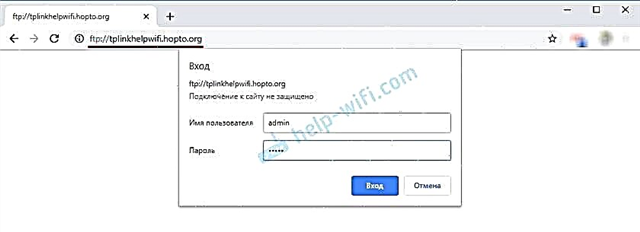
Sinun on ensin määritettävä FTP-palvelin ohjeiden mukaisesti, määritettävä FTP-palvelin TP-LINK-reitittimessä ja sallittava Internet-yhteys asetuksissa (lisätietoja on yllä olevan linkin ohjeissa).











